老司机演示win10系统禁止访问指定磁盘的设置方案
时间:2021-07-02 15:57 编辑:admin
想必大家都遇到过win10系统禁止访问指定磁盘的问题吧,大多数朋友还不知道怎么处理尽管处理方法特别的容易,可是也有很多朋友不知道win10系统禁止访问指定磁盘究竟要怎么处理。就算处理步骤并不难,可还是有不少小伙伴不知道win10系统禁止访问指定磁盘的处理步骤。只用你按照1、按下【Win+R】打开运行,输入:gpedit.msc 点击【确定】或按回车键打开组策略编辑器; 2、在左侧按顺序展开:【用户配置】—【管理模板】—【Windows 组件】;的步骤即可,下面就是小编给大家整理的关于win10系统禁止访问指定磁盘的具体操作流程了!
1、按下【Win+R】打开运行,输入:gpedit.msc 点击【确定】或按回车键打开组策略编辑器;
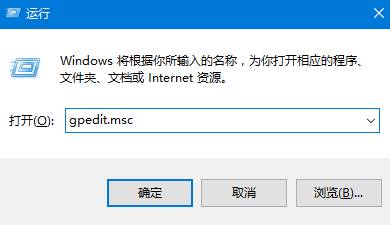
2、在左侧按顺序展开:【用户配置】—【管理模板】—【Windows 组件】;
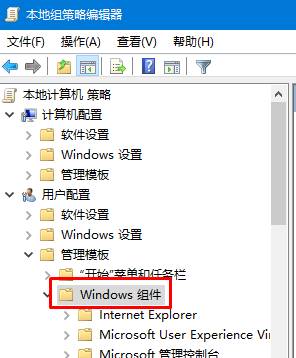
3、然后在右侧双击打开【文件资源管理器】或【Windows资源管理器】,接着双击打开【防止从“我的电脑”访问驱动器】;
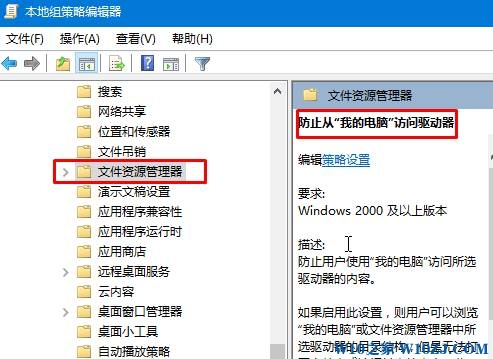
4、在弹出的窗口内点击【已启用】,在“选项”框内的下拉菜单中选择需要禁止访问的磁盘,点击【应用】—【确定】即可。
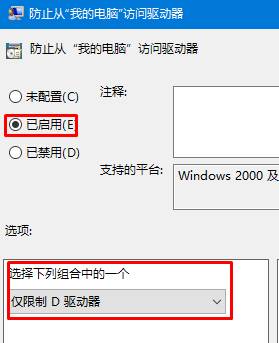
完成设置后我们就可以防止别人打开磁盘,如果自己要访问的时候只需将【防止从“我的电脑”访问驱动器】设置为已禁用即可。
1、按下【Win+R】打开运行,输入:gpedit.msc 点击【确定】或按回车键打开组策略编辑器;
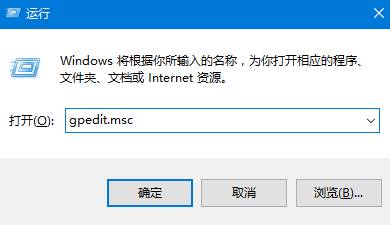
2、在左侧按顺序展开:【用户配置】—【管理模板】—【Windows 组件】;
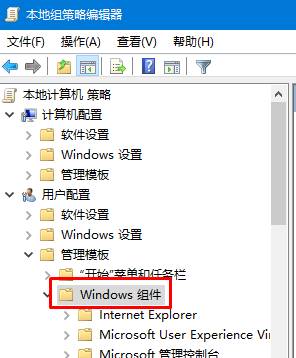
3、然后在右侧双击打开【文件资源管理器】或【Windows资源管理器】,接着双击打开【防止从“我的电脑”访问驱动器】;
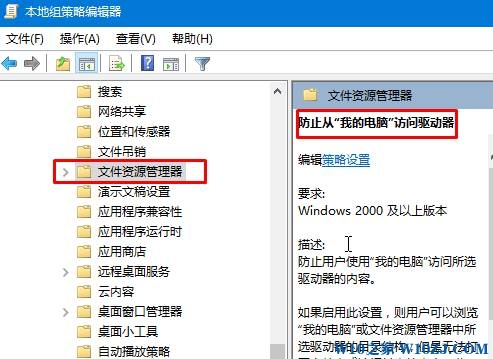
4、在弹出的窗口内点击【已启用】,在“选项”框内的下拉菜单中选择需要禁止访问的磁盘,点击【应用】—【确定】即可。
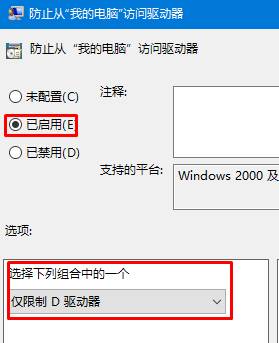
完成设置后我们就可以防止别人打开磁盘,如果自己要访问的时候只需将【防止从“我的电脑”访问驱动器】设置为已禁用即可。
以上就是win10系统禁止访问指定磁盘的操作方法的完整教程了,方法还是很简单的,如果还有不清楚的可以参考以上的教程,希望帮助到大家。


















共0条
以上留言仅代表用户个人观点,不代表本站立场
立即评论